この夏の研修会でもPython人気は高かったです。
以前、少しだけ勉強した際に、自身の環境構築を以下の記事のように行いました。

3Stepなのですが、正直実行するときにファイル名を打つのが少々面倒でした。
結果、以前から個人的に馴染みのあったJavaScriptに走ったわけですが、大変便利なサービスがありました。
一瞬で実行環境を整える
さすが、世界のGoogleさんです。
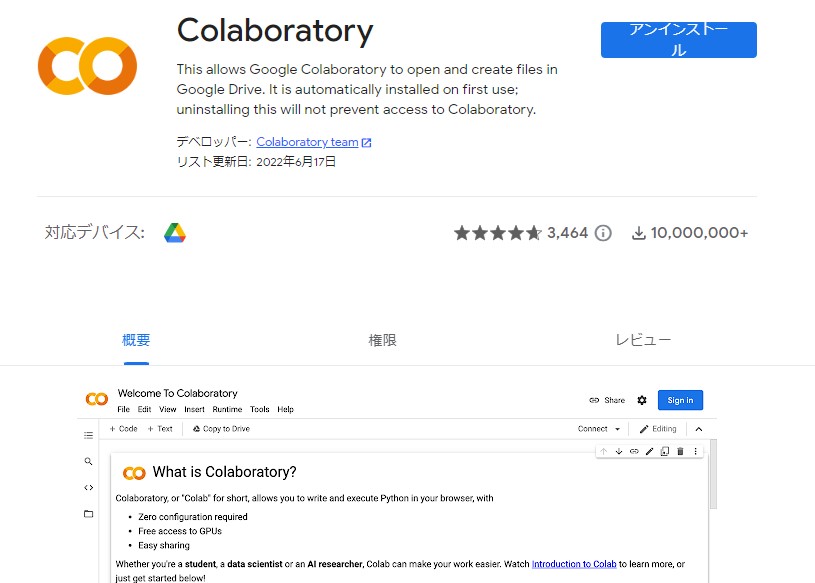
Google Workspaceのサービスの一つということでいいのでしょうか。
Google Colaboratoryです。
ブラウザ上で全て完結する上に、日本語にももちろん対応しています。
ドキュメントやスプレッドシート、スライドを扱うのと同じ感じです。
GoogleのアカウントとブラウザがあればOKです。
検索してインストール(PCにインストールするわけではなく、ブラウザの拡張機能としてインストールする感じですかね)するだけです。
作ったプログラムは、Googleドライブに自動保存されていきます。
実行は押すだけ
通常、VScodeなどのエディタを使ってコーディングします。
実行はVScodeであれば、内部のターミナルで実行できます。
この際、いちいちファイル名を指定して実行する必要があるんですよね。
しかし、Google Colaboratoryは赤枠で示した再生ボタンのような所をクリックするだけです。
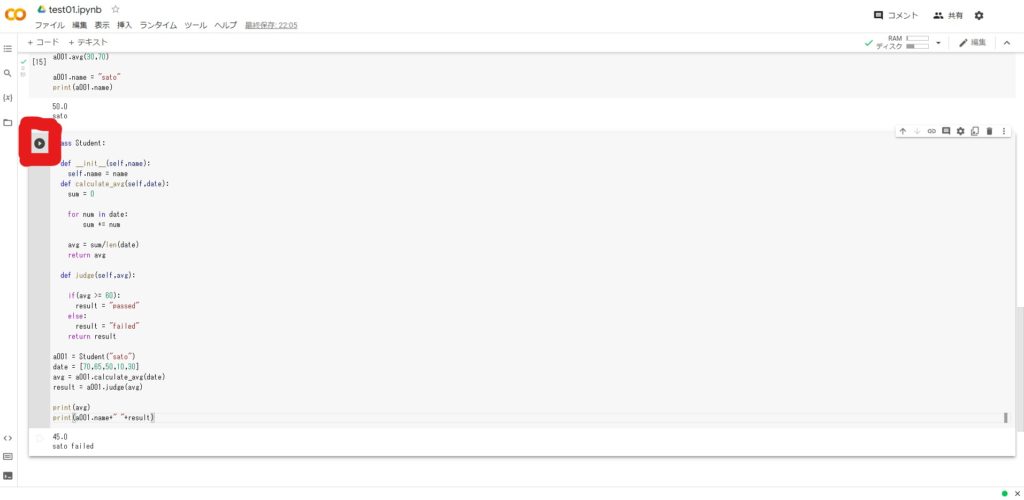
どうやら、Google側のサーバー内で実行するようで、こちら側のマシンスペックはあまり関係がないようですね。
ということは、例えばChromebookでも十分扱えるということです。
残念ながら、iPad等のタブレット向けアプリは開発されていないようですね。
まとめ
いままで、生徒の実行環境を考えJavaScriptを選択してきました。
個人的には好きな言語なのですが、小文字や大文字の区別がシビアだったり、コロン「:」セミコロン「;」の指定が必要だったりします。
その点、Pythonは非常にシンプルにコーディングできます。
Googleのアカウントで実行環境が整うのであれば、これまでの悩みは解決かもしれません。
ちなみに、Google Colaboratoryにはいくつか制限があるようです。
しかし、例えば24時間以上の連続使用はできないなど、プログラミング学習者の枠を超えている部分なので、学校で使う環境としては十分かもしれません。



コメント